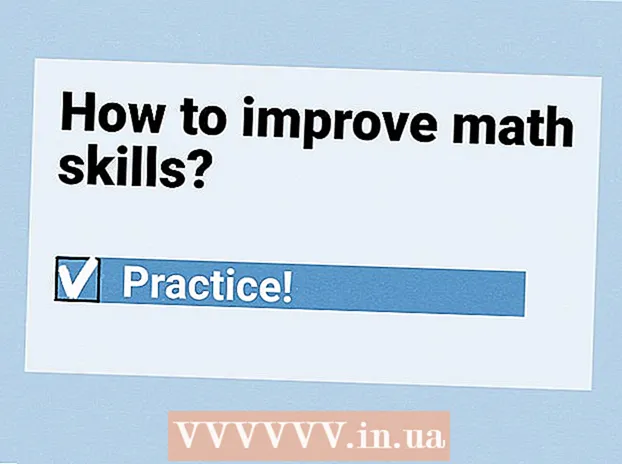ກະວີ:
Virginia Floyd
ວັນທີຂອງການສ້າງ:
5 ສິງຫາ 2021
ວັນທີປັບປຸງ:
1 ເດືອນກໍລະກົດ 2024
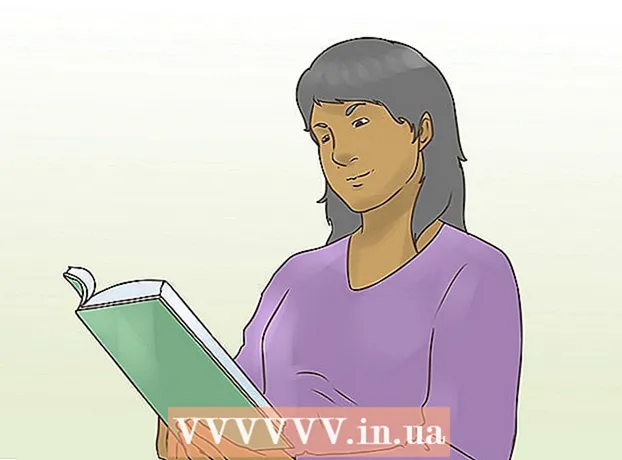
ເນື້ອຫາ
- ຂັ້ນຕອນ
- ວິທີທີ່ 1 ຈາກທັງ:ົດ 2: ສະແກນ (ສຳ ເນົາປຶ້ມ)
- ວິທີທີ່ 2 ຂອງ 2: ການສະແກນປຶ້ມ (ອ່ານໄວ)
- ຄໍາແນະນໍາ
- ຄຳ ເຕືອນ
- ເຈົ້າຕ້ອງການຫຍັງ
ການສະແກນປຶ້ມສາມາດmeanາຍເຖິງສອງຢ່າງ: ການອ່ານປຶ້ມໄດ້ໄວຫຼືການເຮັດໃຫ້ມັນເປັນດິຈິຕອລ. ປະຊາຊົນຕ້ອງການສະແກນປຶ້ມ (ອ່ານຢ່າງໄວວາ) ເພື່ອປະມວນຜົນຂໍ້ມູນຈໍານວນຫຼວງຫຼາຍຢ່າງໄວແລະມີປະສິດທິພາບ. ການສະແກນ (ການອັດ ສຳ ເນົາ) ແມ່ນໃຊ້ເພື່ອຈຸດປະສົງອື່ນ. ຕົວຢ່າງ, ປຶ້ມທີ່ມັກແຕກຕ່າງກັນ, ແຕ່ວ່າຫຼັງຈາກສະແກນມັນແລ້ວ, ມັນສາມາດບັນທຶກເປັນດິຈິຕອລໄດ້. ພວກເຮົາຈະບອກວິທີເຮັດທັງສອງຢ່າງໃຫ້ຖືກຕ້ອງ.
ຂັ້ນຕອນ
ວິທີທີ່ 1 ຈາກທັງ:ົດ 2: ສະແກນ (ສຳ ເນົາປຶ້ມ)
 1 ເລືອກເຄື່ອງສະແກນຂອງທ່ານ. ເຈົ້າຕ້ອງເລືອກລະຫວ່າງເຄື່ອງສະແກນແບບແບນແລະເຄື່ອງສະແກນມ້ວນມ້ວນ, ຂຶ້ນກັບສິ່ງທີ່ເຈົ້າຕ້ອງການແລະສິ່ງທີ່ເຈົ້າສາມາດຊື້ໄດ້:
1 ເລືອກເຄື່ອງສະແກນຂອງທ່ານ. ເຈົ້າຕ້ອງເລືອກລະຫວ່າງເຄື່ອງສະແກນແບບແບນແລະເຄື່ອງສະແກນມ້ວນມ້ວນ, ຂຶ້ນກັບສິ່ງທີ່ເຈົ້າຕ້ອງການແລະສິ່ງທີ່ເຈົ້າສາມາດຊື້ໄດ້: - ເຄື່ອງສະແກນແບນປົກກະຕິແລ້ວມີລາຄາຖືກກວ່າແລະສະແກນໄດ້ຢ່າງຖືກຕ້ອງພໍສົມຄວນ. ປະໂຫຍດຂອງມັນແມ່ນວ່າເຈົ້າບໍ່ຕ້ອງການປັກແສ່ວເພື່ອສະແກນປຶ້ມ. ມີຫຍັງເພີ່ມເຕີມ, ເຄື່ອງສະແກນແບບແບນສາມາດສະແກນພຽງແຕ່ອັນໃດອັນ ໜຶ່ງ ທີ່ສາມາດໃສ່ເທິງແກ້ວໄດ້, ບໍ່ພຽງແຕ່ເອກະສານເຈ້ຍເທົ່ານັ້ນ. ອັນນີ້ແມ່ນທາງອອກທີ່ສະດວກແລະໃຊ້ໄດ້ຫຼາຍ ໜ້າ, ໂດຍສະເພາະປຶ້ມ.
- ເຄື່ອງສະແກນມ້ວນສາມາດສະແກນ ໜ້າ ທັງສອງຂ້າງແລະໄວກວ່າເຄື່ອງສະແກນແບບແບນ. ມັນໃຊ້ພື້ນທີ່ຫວ່າງເທົ່າກັນ, ແຕ່ມັນບໍ່ສາມາດສະແກນປຶ້ມທີ່ຖືກຜູກມັດດ້ວຍເຄື່ອງສະແກນປະເພດນີ້ໄດ້. ມັນມີຂໍ້ເສຍປຽບອື່ນ as ຄືກັນ:
- ພາກສ່ວນເຄື່ອນທີ່ຂອງເຄື່ອງສະແກນທີ່ປ້ອນເຈ້ຍເຂົ້າໄປມີຄວາມສ່ຽງທີ່ຈະເຈ້ຍຕິດຢູ່, ເຊິ່ງຈະຢຸດເຄື່ອງສະແກນ.
- ເຄື່ອງສະແກນມ້ວນບໍ່ໄດ້ຖືກອອກແບບເພື່ອສະແກນປຶ້ມ, ແຕ່ເພື່ອເຮັດໃຫ້ແຜ່ນໃບດຽວມີຈໍານວນຫຼາຍ.
- ເຄື່ອງສະແກນມ້ວນປົກກະຕິແລ້ວຈະໃຫ້ພາບທີ່ຊັດເຈນ ໜ້ອຍ ລົງເພາະວ່າ ໜ້າ ເວັບເຄື່ອນໄປຕາມທີ່ເຂົາເຈົ້າສະແກນ.
 2 ເມື່ອຊື້ເຄື່ອງສະແກນ, ຈົ່ງເອົາໃຈໃສ່ກັບໄລຍະເວລາຮັບປະກັນ. ເຄື່ອງສະແກນມ້ວນມ້ວນທີ່ດີ, ເຖິງແມ່ນວ່າບໍ່ແພງ, ແມ່ນການລົງທຶນ, ສະນັ້ນມັນຄຸ້ມຄ່າທີ່ຈະພິຈາລະນາການຮັບປະກັນຈາກພາກສ່ວນທີສາມ. ຖ້າເຈົ້າຈະໃຊ້ເຄື່ອງສະແກນຂອງເຈົ້າເລື້ອຍ frequently, ເຈົ້າຄວນຈະຈ່າຍຄ່າຮັບປະກັນເພີ່ມເຕີມ.
2 ເມື່ອຊື້ເຄື່ອງສະແກນ, ຈົ່ງເອົາໃຈໃສ່ກັບໄລຍະເວລາຮັບປະກັນ. ເຄື່ອງສະແກນມ້ວນມ້ວນທີ່ດີ, ເຖິງແມ່ນວ່າບໍ່ແພງ, ແມ່ນການລົງທຶນ, ສະນັ້ນມັນຄຸ້ມຄ່າທີ່ຈະພິຈາລະນາການຮັບປະກັນຈາກພາກສ່ວນທີສາມ. ຖ້າເຈົ້າຈະໃຊ້ເຄື່ອງສະແກນຂອງເຈົ້າເລື້ອຍ frequently, ເຈົ້າຄວນຈະຈ່າຍຄ່າຮັບປະກັນເພີ່ມເຕີມ. - ບໍລິສັດຮັບປະກັນທີ່ມີຊື່ສຽງເຊັ່ນ: Square Trade ມີລາຄາແພງກ່ວາບໍລິສັດທີ່ນິຍົມ ໜ້ອຍ, ແຕ່ໂດຍທົ່ວໄປແລ້ວເຈົ້າສາມາດອີງໃສ່ເຂົາເຈົ້າໄດ້.
- ຄ່າໃຊ້ຈ່າຍແລະໄລຍະເວລາຂອງການຮັບປະກັນການຂະຫຍາຍແມ່ນຂໍ້ດີຕົ້ນຕໍເມື່ອປຽບທຽບກັບການຮັບປະກັນທີ່ຊື້ໃນທ້ອງຖິ່ນປົກກະຕິ. ແຕ່ປັດໃຈເຊັ່ນ: ຄ່າຂົນສົ່ງ (ຖ້າມີ), ຄວາມconfidenceັ້ນໃຈໃນຜູ້ໃຫ້ການຮັບປະກັນ, ແລະຄວາມຖີ່ຂອງການສ້ອມແປງໂດຍປະມານກໍ່ຕ້ອງໄດ້ພິຈາລະນາ.
 3 ແບ່ງປຶ້ມອອກເປັນ ໜ້າ ຕ່າງ separate. ອັນນີ້ເປັນສິ່ງຈໍາເປັນແທ້ absolutely ຖ້າເຈົ້າກໍາລັງໃຊ້ເຄື່ອງສະແກນມ້ວນຕໍ່ມ້ວນ. ໃນກໍລະນີເຄື່ອງສະແກນແບບແບນ, ອັນນີ້ຍັງເປັນສິ່ງທີ່ປາຖະ ໜາ ເພື່ອໃຫ້ໄດ້ຮູບພາບທີ່ມີຄຸນນະພາບດີເລີດແລະບໍ່ເຮັດໃຫ້ເຄື່ອງສະແກນເສຍຫາຍ, ເພາະວ່າເມື່ອສະແກນປຶ້ມທີ່ຜູກມັດ, ເຈົ້າຕ້ອງກົດໃສ່coverາປົກດ້ວຍແຮງບາງ.
3 ແບ່ງປຶ້ມອອກເປັນ ໜ້າ ຕ່າງ separate. ອັນນີ້ເປັນສິ່ງຈໍາເປັນແທ້ absolutely ຖ້າເຈົ້າກໍາລັງໃຊ້ເຄື່ອງສະແກນມ້ວນຕໍ່ມ້ວນ. ໃນກໍລະນີເຄື່ອງສະແກນແບບແບນ, ອັນນີ້ຍັງເປັນສິ່ງທີ່ປາຖະ ໜາ ເພື່ອໃຫ້ໄດ້ຮູບພາບທີ່ມີຄຸນນະພາບດີເລີດແລະບໍ່ເຮັດໃຫ້ເຄື່ອງສະແກນເສຍຫາຍ, ເພາະວ່າເມື່ອສະແກນປຶ້ມທີ່ຜູກມັດ, ເຈົ້າຕ້ອງກົດໃສ່coverາປົກດ້ວຍແຮງບາງ. - ຖ້າມີຮ້ານໃກ້ຄຽງທີ່ສະ ໜອງ ການບໍລິການສະແກນແລະກັອບປີ້, ເຈົ້າສາມາດເອົາປຶ້ມໄປໃຫ້ເຂົາເຈົ້າແລະຂໍໃຫ້ເຂົາເຈົ້າຕັດການຜູກມັດດ້ວຍມີດຕັດໃຫຍ່ພິເສດ. ມັນເກືອບບໍ່ມີຄ່າຫຍັງແລະຈະປະຫຍັດເວລາຫຼາຍ; ອັນນີ້ຈະກໍາຈັດສອງສາມຂັ້ນຕອນຕໍ່ໄປແລະ ໜ້າ ຕ່າງ free ຈະບໍ່ມີກາວແລະຮອຍຕໍ່.
 4 ເອົາການຜູກມັດອອກຈາກປຶ້ມ. ເຖິງວ່າຈະມີຄວາມສັບສົນປາກົດຂື້ນ, ມີວິທີງ່າຍ easy ຫຼາຍຢ່າງເພື່ອເຮັດ ສຳ ເລັດສິ່ງນີ້, ທັງ ສຳ ລັບປຶ້ມປົກເຈ້ຍແລະປຶ້ມປົກແຂງ:
4 ເອົາການຜູກມັດອອກຈາກປຶ້ມ. ເຖິງວ່າຈະມີຄວາມສັບສົນປາກົດຂື້ນ, ມີວິທີງ່າຍ easy ຫຼາຍຢ່າງເພື່ອເຮັດ ສຳ ເລັດສິ່ງນີ້, ທັງ ສຳ ລັບປຶ້ມປົກເຈ້ຍແລະປຶ້ມປົກແຂງ: - ປົກແຂງ: ໃຊ້ມີດທີ່ມີປະໂຫຍດຕັດຂອບວົງແຫວນລະຫວ່າງການຜູກມັດແລະ ໜ້າ ຕ່າງ. ຈາກນັ້ນໃຊ້ຟອງນໍ້າທີ່ປຽກ, ແຕ່ບໍ່ປຽກ, ເພື່ອເອົາເຈ້ຍທີ່ຍັງເຫຼືອອອກ.
- ການຜູກມັດອ່ອນ Soft: ໃຊ້ກະແສລົມທີ່ອົບອຸ່ນ, ແຕ່ບໍ່ຮ້ອນ, ຈາກເຄື່ອງເປົ່າຜົມເພື່ອໃຫ້ຄວາມຮ້ອນຂອງກາວທີ່ຈັບ ໜ້າ ຕ່າງ together ເຂົ້າກັນ. ຫຼັງຈາກນັ້ນ, ພຽງແຕ່ດຶງ ໜ້າ ເວັບອອກຈາກການຜູກມັດ.
 5 ໃຊ້ມີດໃຊ້ໄຟຟ້າເພື່ອແບ່ງ ໜ້າ ຕ່າງ into ອອກເປັນ 20 ກຸ່ມ. ເຈົ້າສາມາດແບ່ງ 20 ໜ້າ ອອກຈາກຈຸດເລີ່ມຕົ້ນຈົນຈົບ, ຫຼືເຈົ້າສາມາດແບ່ງປຶ້ມອອກເປັນເຄິ່ງ, ຈາກນັ້ນແຕ່ລະເຄິ່ງເປັນເຄິ່ງ, ແລະອື່ນ on.
5 ໃຊ້ມີດໃຊ້ໄຟຟ້າເພື່ອແບ່ງ ໜ້າ ຕ່າງ into ອອກເປັນ 20 ກຸ່ມ. ເຈົ້າສາມາດແບ່ງ 20 ໜ້າ ອອກຈາກຈຸດເລີ່ມຕົ້ນຈົນຈົບ, ຫຼືເຈົ້າສາມາດແບ່ງປຶ້ມອອກເປັນເຄິ່ງ, ຈາກນັ້ນແຕ່ລະເຄິ່ງເປັນເຄິ່ງ, ແລະອື່ນ on.  6 ຖ້າເປັນໄປໄດ້, ຕັດເຈ້ຍແຜ່ນບາງ thin ທີ່ມີເສດເຫຼືອຂອງກາວທີ່ຖື ໜັງ ສືອອກພ້ອມກັນກັບມີດແຫຼມຫຼືມີດຕັດອຸດສາຫະກໍາ. ມີດຕັດອຸດສາຫະ ກຳ ເປັນທາງເລືອກ, ແຕ່ຖ້າເຈົ້າຕັດສິນໃຈຊື້ອັນ ໜຶ່ງ, ໃຊ້ມີດຕັດແບບເກົ່າ - ພວກມັນສາມາດຕັດເສັ້ນບາງ thin ໄດ້ງ່າຍ.
6 ຖ້າເປັນໄປໄດ້, ຕັດເຈ້ຍແຜ່ນບາງ thin ທີ່ມີເສດເຫຼືອຂອງກາວທີ່ຖື ໜັງ ສືອອກພ້ອມກັນກັບມີດແຫຼມຫຼືມີດຕັດອຸດສາຫະກໍາ. ມີດຕັດອຸດສາຫະ ກຳ ເປັນທາງເລືອກ, ແຕ່ຖ້າເຈົ້າຕັດສິນໃຈຊື້ອັນ ໜຶ່ງ, ໃຊ້ມີດຕັດແບບເກົ່າ - ພວກມັນສາມາດຕັດເສັ້ນບາງ thin ໄດ້ງ່າຍ. - ເມື່ອຕັດຂອບດ້ວຍເຄື່ອງຕັດວົງມົນເຈ້ຍ, ໃຫ້ພັບ ໜ້າ ຕ່າງ make ເພື່ອເຮັດໃຫ້ຂອບກ້ຽງຍິ່ງຂຶ້ນ.
- ນອກຈາກນັ້ນ, ເພື່ອໃຫ້ມີການຕັດທີ່ລຽບກວ່າ, ຢ່າຕັດຫຼາຍ ໜ້າ ໃນເວລາທີ່ໃຊ້ເຄື່ອງຕັດວົງມົນ. ຖ້າເຈົ້າຕັດດ້ວຍເຄື່ອງຕັດວົງມົນ, ຂອບຈະແຄບລົງ (ເຈົ້າສາມາດປ່ຽນຂອບໂດຍການຕັດໄດ້). ມີດຕັດທີ່ດີແລະໂປຣແກມຕັດຕໍ່ຮູບຄືກັບ Windows Live ແມ່ນທັງyouົດທີ່ເຈົ້າຕ້ອງການເພື່ອໃຫ້ ໜ້າ ຂອງເຈົ້າເບິ່ງ“ ເປັນມືອາຊີບ” ກວ່າ.
 7 ປອກເປືອກກາວທີ່ຍັງເຫຼືອອອກຈາກແຕ່ລະ ໜ້າ ເພື່ອຫຼີກເວັ້ນການທໍາລາຍເຄື່ອງສະແກນ. ຖ້າເຈົ້າໄດ້ໃຊ້ເຄື່ອງຕັດອຸດສາຫະກໍາຫຼືເຄື່ອງຕັດວົງມົນ, ມັນອາດຈະບໍ່ມີສິ່ງຕົກຄ້າງຢູ່.
7 ປອກເປືອກກາວທີ່ຍັງເຫຼືອອອກຈາກແຕ່ລະ ໜ້າ ເພື່ອຫຼີກເວັ້ນການທໍາລາຍເຄື່ອງສະແກນ. ຖ້າເຈົ້າໄດ້ໃຊ້ເຄື່ອງຕັດອຸດສາຫະກໍາຫຼືເຄື່ອງຕັດວົງມົນ, ມັນອາດຈະບໍ່ມີສິ່ງຕົກຄ້າງຢູ່. - ໜ້າ ຕ່າງ can ສາມາດຢູ່ໄດ້ດີ; ເອົາສິ່ງເສດເຫຼືອກາວອອກໃຫ້completelyົດເພື່ອບໍ່ໃຫ້ເຈ້ຍຕິດ.
- ຖ້າມີຮູບເປັນຮອຍຢູ່ໃນຮູບທີ່ສະແກນ, ມີແນວໂນ້ມທີ່ຈະກາວຢູ່ເທິງເລນ. ເຊັດຢາງຫນຽວອອກຈາກເລນດ້ວຍຜ້າcotton້າຍທີ່ອ່ອນແລ້ວປຽກດ້ວຍນໍ້າຢາລ້າງເຫຼົ້າຫຼືນໍ້າຢາ ທຳ ຄວາມສະອາດແກ້ວ.
 8 ຖ້າເປັນໄປໄດ້, ພັບ ໜ້າ ເວັບຕ່າງ in ຕາມ ລຳ ດັບ. ຖ້າຢູ່ໃນຂັ້ນຕອນນີ້, ໜ້າ ເວັບຕ່າງ j ວຸ້ນວາຍ, ຈັດລຽງໄວ້.
8 ຖ້າເປັນໄປໄດ້, ພັບ ໜ້າ ເວັບຕ່າງ in ຕາມ ລຳ ດັບ. ຖ້າຢູ່ໃນຂັ້ນຕອນນີ້, ໜ້າ ເວັບຕ່າງ j ວຸ້ນວາຍ, ຈັດລຽງໄວ້.  9 ຖ້າເຈົ້າບໍ່ໄດ້ຕິດຕັ້ງ Paper Port, ຊື້ອັນ ໜຶ່ງ ຫຼືອັນດຽວກັນ. ພອດເຈ້ຍເກັບເອົາ ໜ້າ ຕ່າງnedທີ່ສະແກນມາເປັນໄຟລດຽວກັນ, ແລະຍັງສາມາດປ່ຽນຈາກຮູບແບບຕ່າງ: ໄດ້ຄື: PDF, TIFF, JPEG, BNG, ແລະອື່ນ. ສິ່ງທີ່ຍິ່ງໃຫຍ່ກ່ຽວກັບ PDFs ແມ່ນວ່າເຈົ້າບໍ່ສາມາດປ່ຽນແປງມັນໂດຍບັງເອີນໄດ້ໃນຂະນະທີ່ເຈົ້າກໍາລັງອ່ານມັນຢູ່. ສໍາລັບການສະແກນງ່າຍ simple, PDF ແລະ TIFF ແມ່ນພຽງພໍ.
9 ຖ້າເຈົ້າບໍ່ໄດ້ຕິດຕັ້ງ Paper Port, ຊື້ອັນ ໜຶ່ງ ຫຼືອັນດຽວກັນ. ພອດເຈ້ຍເກັບເອົາ ໜ້າ ຕ່າງnedທີ່ສະແກນມາເປັນໄຟລດຽວກັນ, ແລະຍັງສາມາດປ່ຽນຈາກຮູບແບບຕ່າງ: ໄດ້ຄື: PDF, TIFF, JPEG, BNG, ແລະອື່ນ. ສິ່ງທີ່ຍິ່ງໃຫຍ່ກ່ຽວກັບ PDFs ແມ່ນວ່າເຈົ້າບໍ່ສາມາດປ່ຽນແປງມັນໂດຍບັງເອີນໄດ້ໃນຂະນະທີ່ເຈົ້າກໍາລັງອ່ານມັນຢູ່. ສໍາລັບການສະແກນງ່າຍ simple, PDF ແລະ TIFF ແມ່ນພຽງພໍ.  10 ພິຈາລະນາຕິດຕັ້ງໂປຣແກມແກ້ໄຂຮູບເຊັ່ນ: Windows Live. ດ້ວຍ Windows Live, ເຈົ້າສາມາດຈັດຂອບຂອງ ໜ້າ. ຂອບທີ່ຫຍາບຄາຍສາມາດປະກົດຂຶ້ນເມື່ອປຶ້ມໄດ້ຖືກແບ່ງອອກເປັນ ໜ້າ ຕ່າງ separate ແລະສາມາດລົບກວນໃນເວລາອ່ານ. ເອົາປະໂຫຍດຈາກ ໜ້າ ທີ່ "Straighten" ແລະ "Crop" ຂອງ Windows Live.
10 ພິຈາລະນາຕິດຕັ້ງໂປຣແກມແກ້ໄຂຮູບເຊັ່ນ: Windows Live. ດ້ວຍ Windows Live, ເຈົ້າສາມາດຈັດຂອບຂອງ ໜ້າ. ຂອບທີ່ຫຍາບຄາຍສາມາດປະກົດຂຶ້ນເມື່ອປຶ້ມໄດ້ຖືກແບ່ງອອກເປັນ ໜ້າ ຕ່າງ separate ແລະສາມາດລົບກວນໃນເວລາອ່ານ. ເອົາປະໂຫຍດຈາກ ໜ້າ ທີ່ "Straighten" ແລະ "Crop" ຂອງ Windows Live. - ຖ້າເຈົ້າຕ້ອງການ, ເຈົ້າສາມາດເຮັດໃຫ້ໂຄງການຂອງເຈົ້າຖືກຕ້ອງທາງດ້ານເຕັກນິກ. Windows Live ຈະຊ່ວຍເຈົ້າຢູ່ທີ່ນີ້ - ໜ້າ ເວັບຕ່າງ be ຈະມີຂະ ໜາດ ດຽວກັນແລະບໍ່ມີການຕັ້ງຄ່າເພີ່ມເຕີມ.
 11 ສະແກນປຶ້ມຂອງເຈົ້າ, ລວມທັງ ໜ້າ ເປົ່າ. ໜ້າ ເປົ່າຫວ່າງເປັນສິ່ງຈໍາເປັນ, ເຂົາເຈົ້າຢຸດການໄຫຼເຂົ້າຂອງຄວາມຄິດ. ຖ້າເຈົ້າບໍ່ລວມເອົາ ໜ້າ ເປົ່າ, ກະລຸນາaາກບັນທຶກໄວ້ໃນຜົນກະທົບນັ້ນ. ຕົວຢ່າງ, ຖ້າ ໜ້າ 95 ແລະ 96 ຖືກຂ້າມໄປ, checkາຍໃສ່ປ່ອງທີ່ຢູ່ໃນ ໜ້າ 94 (ຂຽນ“ ໜ້າ 95 ແລະ 96 ຫວ່າງເປົ່າ”), ເພາະວ່າເມື່ອອ່ານ, ໜ້າ ທີ່ຫາຍໄປສາມາດສັບສົນໄດ້ໄລຍະ ໜຶ່ງ. ຮັກສາການຕິດຕໍ່ສື່ສານລະຫວ່າງເລກ ໜ້າ ຢູ່ໃນປຶ້ມແລະ ຈຳ ນວນຂອງ ໜ້າ ທີ່ສະແກນ. ຕົວເລກເຫຼົ່ານີ້ຄວນຈະເປັນ, ຖ້າບໍ່ຄືກັນ, ຈາກນັ້ນຢ່າງ ໜ້ອຍ, ປ່ຽນດ້ວຍຕົວເລກທີ່ແນ່ນອນ, ເພື່ອວ່າເມື່ອອ່ານເຈົ້າສາມາດຖືກນໍາພາໂດຍເນື້ອໃນ.
11 ສະແກນປຶ້ມຂອງເຈົ້າ, ລວມທັງ ໜ້າ ເປົ່າ. ໜ້າ ເປົ່າຫວ່າງເປັນສິ່ງຈໍາເປັນ, ເຂົາເຈົ້າຢຸດການໄຫຼເຂົ້າຂອງຄວາມຄິດ. ຖ້າເຈົ້າບໍ່ລວມເອົາ ໜ້າ ເປົ່າ, ກະລຸນາaາກບັນທຶກໄວ້ໃນຜົນກະທົບນັ້ນ. ຕົວຢ່າງ, ຖ້າ ໜ້າ 95 ແລະ 96 ຖືກຂ້າມໄປ, checkາຍໃສ່ປ່ອງທີ່ຢູ່ໃນ ໜ້າ 94 (ຂຽນ“ ໜ້າ 95 ແລະ 96 ຫວ່າງເປົ່າ”), ເພາະວ່າເມື່ອອ່ານ, ໜ້າ ທີ່ຫາຍໄປສາມາດສັບສົນໄດ້ໄລຍະ ໜຶ່ງ. ຮັກສາການຕິດຕໍ່ສື່ສານລະຫວ່າງເລກ ໜ້າ ຢູ່ໃນປຶ້ມແລະ ຈຳ ນວນຂອງ ໜ້າ ທີ່ສະແກນ. ຕົວເລກເຫຼົ່ານີ້ຄວນຈະເປັນ, ຖ້າບໍ່ຄືກັນ, ຈາກນັ້ນຢ່າງ ໜ້ອຍ, ປ່ຽນດ້ວຍຕົວເລກທີ່ແນ່ນອນ, ເພື່ອວ່າເມື່ອອ່ານເຈົ້າສາມາດຖືກນໍາພາໂດຍເນື້ອໃນ.  12 ດູແລເຄື່ອງສະແກນຂອງເຈົ້າ, ປ້ອນເຈ້ຍເທື່ອລະແຜ່ນ. ເຈ້ຍທີ່ເກີດຂຶ້ນເມື່ອເຄື່ອງສະແກນເກັບສອງແຜ່ນຂຶ້ນໄປຈະເຮັດໃຫ້ເຄື່ອງສະແກນwearົດໄວ.
12 ດູແລເຄື່ອງສະແກນຂອງເຈົ້າ, ປ້ອນເຈ້ຍເທື່ອລະແຜ່ນ. ເຈ້ຍທີ່ເກີດຂຶ້ນເມື່ອເຄື່ອງສະແກນເກັບສອງແຜ່ນຂຶ້ນໄປຈະເຮັດໃຫ້ເຄື່ອງສະແກນwearົດໄວ. - ໜ້າ ຕ່າງ united ທີ່ຢູ່ໃນເຈ້ຍສາມາດແຍກມັນອອກໄດ້, ແຕ່ຖ້າທຸກ ໜ້າ ຢູ່ໃນໄຟລ one ດຽວທີ່ສ້າງຂຶ້ນໂດຍເຄື່ອງສະແກນ, ໄຟລ such ດັ່ງກ່າວບໍ່ສາມາດປ່ຽນແປງໄດ້. ຖ້າເຈົ້າສະແກນແຕ່ລະ ໜ້າ ແຍກກັນ, ຄວາມຜິດພາດອັນໃດສາມາດແກ້ໄຂໄດ້ງ່າຍ simply ໂດຍການສະແກນ ໜ້າ ອີກຄັ້ງ.
 13 ສັງເກດວ່າເຄື່ອງສະແກນມີການໃສ່ເລກ ໜ້າ ແນວໃດ. ຖ້າເຄື່ອງສະແກນຕົວເລກແຕ່ລະ ໜ້າ ຢູ່ໃນລໍາດັບ, ບໍ່ຕ້ອງປ່ຽນແປງອັນໃດ.ອັນນີ້ເidealາະສົມທີ່ສຸດ ສຳ ລັບການໃສ່ ໜ້າ ທີ່ພາດໄປຫຼືສະແກນຄືນໃ່.
13 ສັງເກດວ່າເຄື່ອງສະແກນມີການໃສ່ເລກ ໜ້າ ແນວໃດ. ຖ້າເຄື່ອງສະແກນຕົວເລກແຕ່ລະ ໜ້າ ຢູ່ໃນລໍາດັບ, ບໍ່ຕ້ອງປ່ຽນແປງອັນໃດ.ອັນນີ້ເidealາະສົມທີ່ສຸດ ສຳ ລັບການໃສ່ ໜ້າ ທີ່ພາດໄປຫຼືສະແກນຄືນໃ່. - ຖ້າເຄື່ອງສະແກນເພີ່ມວັນທີແລະເວລາໃສ່ກັບເລກ ໜ້າ, ຕັ້ງມັນເປັນຕົວເລກລໍາດັບງ່າຍ simple. ການໃສ່ຕົວເລກນີ້ແມ່ນເຮັດວຽກໄດ້ງ່າຍກວ່າຫຼາຍ.
- ເມື່ອເຮັດວຽກກັບ ໜ້າ ທີ່ສະແກນພ້ອມກັບວັນທີແລະ / ຫຼືເວລາທີ່ປະທັບຢູ່ເທິງພວກມັນ, ໜຶ່ງ ໃນຕົວເລືອກ, ເຖິງແມ່ນວ່າ ໜ້າ ເບື່ອ, ແມ່ນການໃສ່ເລກ ໜ້າ ດ້ວຍຕົນເອງຕາມ ລຳ ດັບ. ທາງເລືອກທີສອງ: ແບ່ງ ໜ້າ ຂອງເຈົ້າອອກເປັນກຸ່ມນ້ອຍ. ອັນນີ້ເຮັດໃຫ້ມັນງ່າຍຕໍ່ການຮັກສາ ລຳ ດັບຂອງ ໜ້າ ຕ່າງ.
- ເມື່ອໃຊ້ເຈ້ຍພອດ, ແບ່ງວຽກຂອງເຈົ້າອອກເປັນຫຼາຍພາກສ່ວນ. ທີ່ Port ເຈ້ຍແມ່ນໄວຫຼາຍໂດຍມີ ໜ້າ ໜ້ອຍ ລົງ. ແທນທີ່ຈະເຂົ້າຮ່ວມ 350 ໜ້າ ຕໍ່ຄັ້ງ, ເຂົ້າຮ່ວມ 60 ໜ້າ ຕໍ່ຄັ້ງ. ມັນຈະໄວຂຶ້ນຢ່າງຫຼວງຫຼາຍແລະຈະຕ້ອງມີຄວາມຈໍາ ໜ້ອຍ ລົງ.
 14 ສະແກນ ໜ້າ ປົກແລະ ໜ້າ ຮູບເປັນສີ. ເມື່ອສະແກນປຶ້ມທັງinົດເປັນສີ, ທໍາອິດໃຫ້ສະແກນຫຼາຍ pages ໜ້າ ຢູ່ທີ່ DPI ທີ່ແຕກຕ່າງກັນ (ຈຸດຕໍ່ນິ້ວ) ແລະເບິ່ງຂະ ໜາດ ຂອງ ໜ້າ ຜົນໄດ້ຮັບ. ຄູນມັນດ້ວຍ ຈຳ ນວນ ໜ້າ ເພື່ອຄາດຄະເນຂະ ໜາດ ຂອງໄຟລ final ສຸດທ້າຍ.
14 ສະແກນ ໜ້າ ປົກແລະ ໜ້າ ຮູບເປັນສີ. ເມື່ອສະແກນປຶ້ມທັງinົດເປັນສີ, ທໍາອິດໃຫ້ສະແກນຫຼາຍ pages ໜ້າ ຢູ່ທີ່ DPI ທີ່ແຕກຕ່າງກັນ (ຈຸດຕໍ່ນິ້ວ) ແລະເບິ່ງຂະ ໜາດ ຂອງ ໜ້າ ຜົນໄດ້ຮັບ. ຄູນມັນດ້ວຍ ຈຳ ນວນ ໜ້າ ເພື່ອຄາດຄະເນຂະ ໜາດ ຂອງໄຟລ final ສຸດທ້າຍ. - ປັບ DPI ໂດຍການດຸ່ນດ່ຽງການອ່ານແລະຂະ ໜາດ ໄຟລ book ປຶ້ມ. ໜ້າ ສີຈະໃຊ້ພື້ນທີ່ຫຼາຍ. ນອກຈາກນັ້ນ, ການສະແກນ ໜ້າ ໃດ ໜຶ່ງ ທີ່ມີ DPI ສູງຈະໃຊ້ເວລາຫຼາຍນາທີ, ໃນຂະນະທີ່ການສະແກນ ໜ້າ ໃດ ໜຶ່ງ ເປັນສີຂາວ ດຳ ຢູ່ທີ່ຄ່າ DPI ເລີ່ມຕົ້ນຈະໃຊ້ເວລາຫຼາຍວິນາທີ.
- ກະລຸນາຮັບຊາບວ່າທຸກ page ໜ້າ ທີ່ສະແກນເປັນສີຈະຕ້ອງຖືກປະມວນຜົນໃນໂປຣແກມແກ້ໄຂຮູບພາບເຊັ່ນ: Windows Live Photo Gallery, ເພາະວ່າຂໍ້ຄວາມອາດຈະປະກົດເປັນບາງaint. ໃນ Windows Live, ໄປທີ່ການຕັ້ງຄ່າການເປີດແສງ, ຈາກນັ້ນເລືອກ“ ການເຮັດໃຫ້ມີແສງ” ແລະຍ້າຍຕົວເລື່ອນຄວາມສະຫວ່າງເພື່ອເຮັດໃຫ້ຮູບມືດລົງ.
 15 ໃຊ້ລະດັບສີຂາວ ດຳ ສຳ ລັບ ໜ້າ ຂາວ ດຳ. ສໍາລັບແຕ່ລະ ໜ້າ ທີ່ສະແກນຢູ່ໃນອັນນີ້ຫຼືໃນຮູບແບບສີ, ປັບຄວາມສະຫວ່າງເພື່ອໃຫ້ສາມາດອ່ານຂໍ້ຄວາມໄດ້. ການແກ້ໄຂແມ່ນມີຄວາມຈໍາເປັນແທ້ in ໃນກໍລະນີນີ້, ຖ້າບໍ່ດັ່ງນັ້ນ ໜ້າ ເວັບຕ່າງ f ຈະຈືດຈາງ.
15 ໃຊ້ລະດັບສີຂາວ ດຳ ສຳ ລັບ ໜ້າ ຂາວ ດຳ. ສໍາລັບແຕ່ລະ ໜ້າ ທີ່ສະແກນຢູ່ໃນອັນນີ້ຫຼືໃນຮູບແບບສີ, ປັບຄວາມສະຫວ່າງເພື່ອໃຫ້ສາມາດອ່ານຂໍ້ຄວາມໄດ້. ການແກ້ໄຂແມ່ນມີຄວາມຈໍາເປັນແທ້ in ໃນກໍລະນີນີ້, ຖ້າບໍ່ດັ່ງນັ້ນ ໜ້າ ເວັບຕ່າງ f ຈະຈືດຈາງ. - ຢູ່ໃນ Windows Live Photo Gallery, ໄປທີ່ການຕັ້ງຄ່າແສງແລະຍ້າຍແຖບເລື່ອນຄວາມສະຫວ່າງ. ປັບຄວາມສະຫວ່າງເພື່ອເຮັດໃຫ້ຂໍ້ຄວາມມືດຂຶ້ນ. ຈາກນັ້ນຕົວ ໜັງ ສືຈະບໍ່ແຕກຕ່າງຈາກຂໍ້ຄວາມທີ່ສະແກນເປັນຂາວ ດຳ. ການປັບຄວາມສະຫວ່າງຈະບໍ່ກະທົບກັບຮູບແຕ້ມຫຼືຮູບຖ່າຍ.
 16 ສະແກນຕົວ ໜັງ ສືເປັນສີຂາວ ດຳ. ຕັ້ງອັນນີ້ເປັນໂmodeດ, ຢ່າເລືອກ "ອັດຕະໂນມັດ". ເມື່ອຕັ້ງເປັນອັດຕະໂນມັດ, ເຄື່ອງສະແກນຈະເລືອກລະຫວ່າງສີ, ສີຂາວດໍາ, ແລະສີດໍາແລະສີຂາວ, ແຕ່ມັນຄົງຈະບໍ່ເລືອກສິ່ງທີ່ເຈົ້າຕ້ອງການ.
16 ສະແກນຕົວ ໜັງ ສືເປັນສີຂາວ ດຳ. ຕັ້ງອັນນີ້ເປັນໂmodeດ, ຢ່າເລືອກ "ອັດຕະໂນມັດ". ເມື່ອຕັ້ງເປັນອັດຕະໂນມັດ, ເຄື່ອງສະແກນຈະເລືອກລະຫວ່າງສີ, ສີຂາວດໍາ, ແລະສີດໍາແລະສີຂາວ, ແຕ່ມັນຄົງຈະບໍ່ເລືອກສິ່ງທີ່ເຈົ້າຕ້ອງການ.  17 ທົບທວນຄືນ ໜ້າ ທີ່ສະແກນແລ້ວ. ບັນທຶກ ໜ້າ ເວັບເປັນໄຟລ T TIFF ຢູ່ສະເbecauseີເພາະວ່າໄຟລ T TIFF ງ່າຍຕໍ່ການເບິ່ງແລະດັດແກ້. ເຖິງແມ່ນວ່າຮູບແບບຫຼັກຂອງເຈົ້າຈະເປັນ PDF (Port Paper ສາມາດຮວມໄຟລ PDF PDF ເຂົ້າກັນໄດ້ເທົ່ານັ້ນ), ແຕ່ລະ ໜ້າ ຢູ່ໃນຮູບແບບ PDF ແມ່ນບໍ່ສະດວກທີ່ຈະເບິ່ງ.
17 ທົບທວນຄືນ ໜ້າ ທີ່ສະແກນແລ້ວ. ບັນທຶກ ໜ້າ ເວັບເປັນໄຟລ T TIFF ຢູ່ສະເbecauseີເພາະວ່າໄຟລ T TIFF ງ່າຍຕໍ່ການເບິ່ງແລະດັດແກ້. ເຖິງແມ່ນວ່າຮູບແບບຫຼັກຂອງເຈົ້າຈະເປັນ PDF (Port Paper ສາມາດຮວມໄຟລ PDF PDF ເຂົ້າກັນໄດ້ເທົ່ານັ້ນ), ແຕ່ລະ ໜ້າ ຢູ່ໃນຮູບແບບ PDF ແມ່ນບໍ່ສະດວກທີ່ຈະເບິ່ງ. - ຕົວຢ່າງ, ເມື່ອເບິ່ງຫຼາຍຮ້ອຍ ໜ້າ ຢູ່ໃນໄຟລ T TIFF, ເຈົ້າພຽງແຕ່ສາມາດເລື່ອນຜ່ານພວກມັນໄດ້, ໃນຂະນະທີ່ PDFs ຈະຕ້ອງເປີດ (ແລະປິດ) ເທື່ອລະອັນ. ມີຫຍັງເພີ່ມເຕີມ, PDFs ບໍ່ສາມາດແກ້ໄຂໄດ້, ສະນັ້ນຖ້າເຈົ້າມີ PDF ໜຶ່ງ ຮ້ອຍ ໜ້າ ທີ່ເຈົ້າຕ້ອງການປ່ຽນ ໜ້າ ໜຶ່ງ ຫຼືສອງ ໜ້າ, ບໍ່ມີຫຍັງທີ່ເຈົ້າສາມາດເຮັດໄດ້. ນັ້ນແມ່ນເຫດຜົນທີ່ວ່າມັນຄຸ້ມຄ່າທີ່ຈະປະຢັດ ໜ້າ ຕ່າງ in ຢູ່ໃນໄຟລ T TIFF ແລະປ່ຽນເປັນ PDF ຕໍ່ມາຫຼັງຈາກການດັດແກ້.
 18 ຫຼັງຈາກເບິ່ງ ໜ້າ ທີ່ສະແກນຢູ່ໃນໄຟລ T TIFF, ບັນທຶກມັນໄວ້ໃນຮູບແບບ PDF. ຈາກນັ້ນ, ການໃຊ້ເຈ້ຍພອດ, ລວມເອົາທຸກ ໜ້າ ເຂົ້າເປັນເອກະສານດຽວ. ໄຟລ finished ສໍາເລັດຮູບບໍ່ສາມາດແບ່ງອອກເປັນ ໜ້າ ແຍກໄດ້ຖ້າເຈົ້າສັງເກດເຫັນຂໍ້ຜິດພາດ. ແຕ່ PDF ອັນດຽວເບິ່ງງ່າຍກວ່າ.
18 ຫຼັງຈາກເບິ່ງ ໜ້າ ທີ່ສະແກນຢູ່ໃນໄຟລ T TIFF, ບັນທຶກມັນໄວ້ໃນຮູບແບບ PDF. ຈາກນັ້ນ, ການໃຊ້ເຈ້ຍພອດ, ລວມເອົາທຸກ ໜ້າ ເຂົ້າເປັນເອກະສານດຽວ. ໄຟລ finished ສໍາເລັດຮູບບໍ່ສາມາດແບ່ງອອກເປັນ ໜ້າ ແຍກໄດ້ຖ້າເຈົ້າສັງເກດເຫັນຂໍ້ຜິດພາດ. ແຕ່ PDF ອັນດຽວເບິ່ງງ່າຍກວ່າ.  19 ຈັດລະບົບ ສຳ ຮອງຂໍ້ມູນທີ່ດີໄວ້ໃນຄອມພິວເຕີຂອງເຈົ້າຫຼືຢູ່ໃນຮາດດິດພາຍນອກໃນກໍລະນີທີ່ຄອມພິວເຕີຜິດພາດ, ຄວາມຜິດພາດຂອງເຈົ້າຫຼືການລຶບໂດຍບັງເອີນ. ຖ້າລະບົບ ສຳ ຮອງຂໍ້ມູນບໍ່ເຮັດວຽກ, ໃຫ້ກູ້ຄືນໄຟລ deleted ທີ່ຖືກລຶບອອກຈາກຖັງຂີ້ເຫຍື້ອ. ຂະບວນການສະແກນສາມາດເຮັດໃຫ້ເກີດຄວາມສັບສົນແລະຄວາມຜິດພາດແມ່ນເປັນໄປໄດ້. ມັນດີທີ່ສຸດທີ່ຈະເຮັດການສະແກນເມື່ອໃຈຂອງເຈົ້າແຈ່ມແຈ້ງແລະບໍ່ເມື່ອຍ.ແນວໃດກໍ່ຕາມ, ລະບົບ ສຳ ຮອງຂໍ້ມູນຍັງບໍ່ເຈັບປວດ.
19 ຈັດລະບົບ ສຳ ຮອງຂໍ້ມູນທີ່ດີໄວ້ໃນຄອມພິວເຕີຂອງເຈົ້າຫຼືຢູ່ໃນຮາດດິດພາຍນອກໃນກໍລະນີທີ່ຄອມພິວເຕີຜິດພາດ, ຄວາມຜິດພາດຂອງເຈົ້າຫຼືການລຶບໂດຍບັງເອີນ. ຖ້າລະບົບ ສຳ ຮອງຂໍ້ມູນບໍ່ເຮັດວຽກ, ໃຫ້ກູ້ຄືນໄຟລ deleted ທີ່ຖືກລຶບອອກຈາກຖັງຂີ້ເຫຍື້ອ. ຂະບວນການສະແກນສາມາດເຮັດໃຫ້ເກີດຄວາມສັບສົນແລະຄວາມຜິດພາດແມ່ນເປັນໄປໄດ້. ມັນດີທີ່ສຸດທີ່ຈະເຮັດການສະແກນເມື່ອໃຈຂອງເຈົ້າແຈ່ມແຈ້ງແລະບໍ່ເມື່ອຍ.ແນວໃດກໍ່ຕາມ, ລະບົບ ສຳ ຮອງຂໍ້ມູນຍັງບໍ່ເຈັບປວດ.  20 ຢ່າປ່ຽນໂຄງສ້າງຂອງ ໜ້າ, ໂດຍສະເພາະຂອບໃບ. ປຶ້ມທີ່ພິມອອກເປັນພິມນ້ອຍເປັນຕົວເລືອກທີ່ດີສໍາລັບການສະແກນ, ແຕ່ເຈົ້າບໍ່ຈໍາເປັນຕ້ອງຕັດ ໜ້າ ແລະຫຼຸດຂອບ (ຕົວຢ່າງ, ຖ້າເຈົ້າຕ້ອງການເຮັດໃຫ້ປຶ້ມອ່ານໄດ້ຫຼາຍຂຶ້ນ), ເພາະວ່າຂອບຂອງປຶ້ມເປັນຄືກັບ ກອບຮູບ. ໜ້າ ເບິ່ງດີຂຶ້ນດ້ວຍຂອບ.
20 ຢ່າປ່ຽນໂຄງສ້າງຂອງ ໜ້າ, ໂດຍສະເພາະຂອບໃບ. ປຶ້ມທີ່ພິມອອກເປັນພິມນ້ອຍເປັນຕົວເລືອກທີ່ດີສໍາລັບການສະແກນ, ແຕ່ເຈົ້າບໍ່ຈໍາເປັນຕ້ອງຕັດ ໜ້າ ແລະຫຼຸດຂອບ (ຕົວຢ່າງ, ຖ້າເຈົ້າຕ້ອງການເຮັດໃຫ້ປຶ້ມອ່ານໄດ້ຫຼາຍຂຶ້ນ), ເພາະວ່າຂອບຂອງປຶ້ມເປັນຄືກັບ ກອບຮູບ. ໜ້າ ເບິ່ງດີຂຶ້ນດ້ວຍຂອບ. - ເມື່ອອ່ານປຶ້ມທີ່ພິມອອກເປັນພິມນ້ອຍ on ຢູ່ໃນຄອມພິວເຕີ, ເຈົ້າສາມາດຂະຫຍາຍຕົວອັກສອນໄດ້ງ່າຍໂດຍໃຊ້ປຸ່ມ "ຂະຫຍາຍ". ໂດຍການສະແກນປຶ້ມນ້ອຍ print, ເຈົ້າສາມາດຕັດ ໜ້າ ນ້ອຍ a, ເຮັດໃຫ້ພວກມັນໃຫຍ່ຂຶ້ນໄດ້ສອງສາມເປີເຊັນແລະສະນັ້ນສາມາດອ່ານໄດ້ຫຼາຍຂຶ້ນ.
ວິທີທີ່ 2 ຂອງ 2: ການສະແກນປຶ້ມ (ອ່ານໄວ)
 1 ທົບທວນເນື້ອໃນ. ເນື້ອໃນສະທ້ອນໃຫ້ເຫັນໂຄງສ້າງຂອງປຶ້ມ. ໃຊ້ເວລາ ໜ້ອຍ ໜຶ່ງ ເພື່ອຍ່ອຍຄໍາສັ່ງຂອງສາລະບານກ່ອນທີ່ເຈົ້າຈະອ່ານຕໍ່ໄປ.
1 ທົບທວນເນື້ອໃນ. ເນື້ອໃນສະທ້ອນໃຫ້ເຫັນໂຄງສ້າງຂອງປຶ້ມ. ໃຊ້ເວລາ ໜ້ອຍ ໜຶ່ງ ເພື່ອຍ່ອຍຄໍາສັ່ງຂອງສາລະບານກ່ອນທີ່ເຈົ້າຈະອ່ານຕໍ່ໄປ. - ໂດຍການອ່ານເນື້ອໃນ, ເຈົ້າສ້າງແມ່ແບບຢູ່ໃນສະyourອງຂອງເຈົ້າ, ເປັນໂຄງສ້າງພື້ນຖານທີ່ຕ່ອນຂອງຂໍ້ມູນຈະຖືກພັບ. ຖ້າເຈົ້າບໍ່ຈື່ໂຄງສ້າງຂອງປຶ້ມແລະເລີ່ມການອ່ານທັນທີ, ສະyourອງຂອງເຈົ້າຈະຕ້ອງສ້າງມັນໃນເວລາເດີນທາງ, ດັ່ງທີ່ມັນອ່ານ, ກ່ອນທີ່ມັນຈະສາມາດເລີ່ມຈັດລະບຽບຂໍ້ມູນໄດ້. ອັນນີ້ຕ້ອງໃຊ້ເວລາແລະຄວາມພະຍາຍາມທາງດ້ານຈິດໃຈ. ປະຢັດທັງສອງໂດຍການໃຊ້ເວລາ 30 ວິນາທີເພື່ອຄົ້ນຫາເນື້ອໃນ.
 2 ອ່ານບົດນໍາແລະຕອນທ້າຍຂອງບົດ. ໃນກໍລະນີຫຼາຍທີ່ສຸດ, ມັນຈະແຈ້ງຈາກການແນະນໍາວ່າບົດນີ້ແມ່ນກ່ຽວກັບຫຍັງ, ແລະໃນຕອນທ້າຍ, ຄວາມຄິດຫຼັກຂອງຜູ້ຂຽນທີ່ໄດ້ອະທິບາຍໄວ້ໃນບົດຈະຖືກສະຫຼຸບ.
2 ອ່ານບົດນໍາແລະຕອນທ້າຍຂອງບົດ. ໃນກໍລະນີຫຼາຍທີ່ສຸດ, ມັນຈະແຈ້ງຈາກການແນະນໍາວ່າບົດນີ້ແມ່ນກ່ຽວກັບຫຍັງ, ແລະໃນຕອນທ້າຍ, ຄວາມຄິດຫຼັກຂອງຜູ້ຂຽນທີ່ໄດ້ອະທິບາຍໄວ້ໃນບົດຈະຖືກສະຫຼຸບ.  3 ອ່ານຕອນຕົ້ນແລະຕອນທ້າຍຂອງພາກ. ຫຼັງຈາກອ່ານຈຸດເລີ່ມຕົ້ນ, ເຈົ້າຈະສາມາດເຂົ້າໃຈຫົວຂໍ້ຂອງພາກ. ປະໂຫຍກ ໜຶ່ງ ຫຼືຫຼາຍ ຄຳ ແນະນໍາໂດຍປົກກະຕິແລ້ວແມ່ນຕິດຕາມດ້ວຍເຫດຜົນຫຼືຫຼັກຖານ. ຖ້າເຮັດຖືກຕ້ອງ, ການອ່ານປະໂຫຍກເບື້ອງຕົ້ນຈະພຽງພໍທີ່ຈະເຂົ້າໃຈຫົວຂໍ້; ການອ່ານຫຼັກຖານແມ່ນເປັນທາງເລືອກ.
3 ອ່ານຕອນຕົ້ນແລະຕອນທ້າຍຂອງພາກ. ຫຼັງຈາກອ່ານຈຸດເລີ່ມຕົ້ນ, ເຈົ້າຈະສາມາດເຂົ້າໃຈຫົວຂໍ້ຂອງພາກ. ປະໂຫຍກ ໜຶ່ງ ຫຼືຫຼາຍ ຄຳ ແນະນໍາໂດຍປົກກະຕິແລ້ວແມ່ນຕິດຕາມດ້ວຍເຫດຜົນຫຼືຫຼັກຖານ. ຖ້າເຮັດຖືກຕ້ອງ, ການອ່ານປະໂຫຍກເບື້ອງຕົ້ນຈະພຽງພໍທີ່ຈະເຂົ້າໃຈຫົວຂໍ້; ການອ່ານຫຼັກຖານແມ່ນເປັນທາງເລືອກ. - ໃນຕອນທ້າຍຂອງພາກສ່ວນ ໜຶ່ງ, ໂດຍປົກກະຕິແລ້ວຈະມີການໂດດໄປຫາປະໂຫຍກຄໍານໍາຂອງພາກຕໍ່ໄປ. ຖ້າເຈົ້າອ່ານປະໂຫຍກສຸດທ້າຍຂອງພາກສ່ວນ ໜຶ່ງ ແລະຫຼັງຈາກນັ້ນປະໂຫຍກທໍາອິດຂອງຕໍ່ໄປ, ມັນເປັນໄປໄດ້ຫຼາຍທີ່ເຈົ້າຈະເຂົ້າໃຈປະໂຫຍກເບື້ອງຕົ້ນ.
 4 ປຶ້ມທີ່ແຕກຕ່າງກັນຕ້ອງການວິທີການທີ່ແຕກຕ່າງກັນ. ບົດຄວາມຢູ່ໃນ ໜັງ ສືພິມແມ່ນເsuitableາະສົມສໍາລັບການເບິ່ງໄວ, ໃນຂະນະທີ່ປຶ້ມກ່ຽວກັບຄະນິດສາດບໍ່ມີ. ກ່ອນທີ່ເຈົ້າຈະເລີ່ມອ່ານໄວຂຶ້ນ, ຕັດສິນໃຈວ່າພາກສ່ວນໃດຂອງປຶ້ມທີ່ເຈົ້າຕ້ອງການສະແກນ, ແລະຖ້າເຈົ້າສາມາດປ່ອຍເວລາໄວ້ເພື່ອສຶກສາຂໍ້ມູນລະອຽດໄດ້.
4 ປຶ້ມທີ່ແຕກຕ່າງກັນຕ້ອງການວິທີການທີ່ແຕກຕ່າງກັນ. ບົດຄວາມຢູ່ໃນ ໜັງ ສືພິມແມ່ນເsuitableາະສົມສໍາລັບການເບິ່ງໄວ, ໃນຂະນະທີ່ປຶ້ມກ່ຽວກັບຄະນິດສາດບໍ່ມີ. ກ່ອນທີ່ເຈົ້າຈະເລີ່ມອ່ານໄວຂຶ້ນ, ຕັດສິນໃຈວ່າພາກສ່ວນໃດຂອງປຶ້ມທີ່ເຈົ້າຕ້ອງການສະແກນ, ແລະຖ້າເຈົ້າສາມາດປ່ອຍເວລາໄວ້ເພື່ອສຶກສາຂໍ້ມູນລະອຽດໄດ້. - ປຶ້ມນິຍາຍແມ່ນຍາກທີ່ຈະສະແກນໄດ້ຢ່າງບໍ່ ໜ້າ ເຊື່ອ. ມັນເປັນໄປບໍ່ໄດ້ທີ່ຈະເວົ້າລ່ວງ ໜ້າ ວ່າດິນຕອນຈະຫັນໄປໃສ, ແລະບໍ່ມີ "ຄຳ ແນະ ນຳ" ໃນຮູບແບບຂອງເນື້ອຫາ. ເມື່ອອ່ານປຶ້ມນິຍາຍ, ໃຊ້ເວລາ ໜຶ່ງ ຫຼືສອງນາທີເພື່ອອ່ານ (ບໍ່ສະແກນ) ສ່ວນຂອງປຶ້ມທີ່ເຈົ້າຄິດວ່າ ສຳ ຄັນ. ການເຂົ້າໄປໃນລາຍລະອຽດເລັກນ້ອຍຈະຊ່ວຍໃຫ້ເຈົ້າເຂົ້າໃຈດິນຕອນດີຂຶ້ນ.
 5 ຢຸດເຊົາໃນເວລາທີ່ມັນມາກັບສິ່ງທີ່ສໍາຄັນ. ຈຸດສໍາຄັນໃນການອ່ານຖ້າເຈົ້າບໍ່ຈື່ຫຼືເຂົ້າໃຈພາກສ່ວນສໍາຄັນທີ່ສຸດຂອງປຶ້ມ? ປ່ອຍໃຫ້ຕົວເຈົ້າເອງຊ້າລົງເມື່ອເລື່ອງເລົ່າ ໜ້າ ສົນໃຈ. ພະຍາຍາມເຂົ້າໃຈດີຄວາມofາຍຂອງພາກສ່ວນທີ່ ສຳ ຄັນຂອງປຶ້ມ. ເຂົາເຈົ້າຈະເປັນເຫດການ ສຳ ຄັນໃນການເດີນທາງຂອງເຈົ້າຜ່ານປຶ້ມ.
5 ຢຸດເຊົາໃນເວລາທີ່ມັນມາກັບສິ່ງທີ່ສໍາຄັນ. ຈຸດສໍາຄັນໃນການອ່ານຖ້າເຈົ້າບໍ່ຈື່ຫຼືເຂົ້າໃຈພາກສ່ວນສໍາຄັນທີ່ສຸດຂອງປຶ້ມ? ປ່ອຍໃຫ້ຕົວເຈົ້າເອງຊ້າລົງເມື່ອເລື່ອງເລົ່າ ໜ້າ ສົນໃຈ. ພະຍາຍາມເຂົ້າໃຈດີຄວາມofາຍຂອງພາກສ່ວນທີ່ ສຳ ຄັນຂອງປຶ້ມ. ເຂົາເຈົ້າຈະເປັນເຫດການ ສຳ ຄັນໃນການເດີນທາງຂອງເຈົ້າຜ່ານປຶ້ມ. - ບາງຄັ້ງປຶ້ມເວົ້າໂດຍກົງວ່າດຽວນີ້ຈຸດ ສຳ ຄັນຈະຖືກ ນຳ ສະ ເໜີ. ໂດຍປົກກະຕິແລ້ວພາກສ່ວນດັ່ງກ່າວຈະຖືກເນັ້ນຫຼືໃສ່ກອບ - ມັນຄວນຈະແຈ້ງຈາກອັນນີ້ທີ່ເຈົ້າຄວນຢຸດຢູ່ທີ່ນີ້ແລະສຶກສາເອກະສານນີ້.
- ຍົກຕົວຢ່າງຖ້າເຈົ້າອ່ານນິຍາຍ, ອ່ານບົດອະທິບາຍບົດກ່ອນທີ່ເຈົ້າຈະເລີ່ມອ່ານໄວ. ອັນນີ້ຈະຊ່ວຍໃຫ້ເຈົ້າເນັ້ນໃສ່ພາກສ່ວນຫຼັກ. ເມື່ອເຈົ້າເຂົ້າໄປຫາພາກສ່ວນເຫຼົ່ານີ້, ເມື່ອເຈົ້າອ່ານ, ເຈົ້າຈະຮູ້ບ່ອນທີ່ຈະຢຸດ.
 6 ພະຍາຍາມຢ່າອ່ານພາກສ່ວນຄືນໃ່. ບາງຄັ້ງຄົນອ່ານປະໂຫຍກຄືນໃand່ແລະບໍ່ເຂົ້າໃຈສິ່ງທີ່ເຂົາເຈົ້າອ່ານ. ຢ່າອ່ານຄືນ - ອ່ານຊ້າ more. ຖ້າເຈົ້າອ່ານໄວແຕ່ສອງເທື່ອ, ເຈົ້າອາດຈະບໍ່ສາມາດສະແກນປຶ້ມໄດ້ໄວເທົ່າກັບຄົນທີ່ອ່ານຊ້າກວ່າແຕ່ເທື່ອລະເທື່ອ.
6 ພະຍາຍາມຢ່າອ່ານພາກສ່ວນຄືນໃ່. ບາງຄັ້ງຄົນອ່ານປະໂຫຍກຄືນໃand່ແລະບໍ່ເຂົ້າໃຈສິ່ງທີ່ເຂົາເຈົ້າອ່ານ. ຢ່າອ່ານຄືນ - ອ່ານຊ້າ more. ຖ້າເຈົ້າອ່ານໄວແຕ່ສອງເທື່ອ, ເຈົ້າອາດຈະບໍ່ສາມາດສະແກນປຶ້ມໄດ້ໄວເທົ່າກັບຄົນທີ່ອ່ານຊ້າກວ່າແຕ່ເທື່ອລະເທື່ອ. - ປົກປິດແຖວດ້ວຍເຈ້ຍສີມືດ after ຫຼັງຈາກອ່ານແລ້ວ. ວິທີນີ້, ເຈົ້າຈະບໍ່ຖືກລໍ້ລວງໃຫ້ອ່ານມັນຄືນໃ່. ເລື່ອນແຜ່ນຕາມທີ່ເຈົ້າອ່ານ.
 7 ລົດໄຟ, ລົດໄຟ, ລົດໄຟ. ອອກ ກຳ ລັງກາຍຢ່າງ ໜ້ອຍ ໜຶ່ງ ຄັ້ງຕໍ່ອາທິດເປັນເວລາ 30 ນາທີ. ໃນຂະນະທີ່ເຈົ້າປະຕິບັດ, ສັງເກດເຫັນຈັກ ໜ້າ ທີ່ເຈົ້າສາມາດສະແກນດ້ວຍຕາຂອງເຈົ້າໃນລະຫວ່າງເວລານີ້ໃນຂະນະທີ່ຮັກສາອັດຕາສ່ວນຄວາມເຂົ້າໃຈໄດ້ສູງ. ອາທິດຕໍ່ໄປ, ພະຍາຍາມອ່ານຫຼາຍໃນເວລາດຽວກັນ, ແຕ່ບໍ່ສູນເສຍຈຸດ.
7 ລົດໄຟ, ລົດໄຟ, ລົດໄຟ. ອອກ ກຳ ລັງກາຍຢ່າງ ໜ້ອຍ ໜຶ່ງ ຄັ້ງຕໍ່ອາທິດເປັນເວລາ 30 ນາທີ. ໃນຂະນະທີ່ເຈົ້າປະຕິບັດ, ສັງເກດເຫັນຈັກ ໜ້າ ທີ່ເຈົ້າສາມາດສະແກນດ້ວຍຕາຂອງເຈົ້າໃນລະຫວ່າງເວລານີ້ໃນຂະນະທີ່ຮັກສາອັດຕາສ່ວນຄວາມເຂົ້າໃຈໄດ້ສູງ. ອາທິດຕໍ່ໄປ, ພະຍາຍາມອ່ານຫຼາຍໃນເວລາດຽວກັນ, ແຕ່ບໍ່ສູນເສຍຈຸດ.
ຄໍາແນະນໍາ
- ຟັງເພງ, ວິທະຍຸ, ຫຼືເປີດໂທລະທັດໃນຂະນະທີ່ສະແກນເພື່ອໃຫ້ຂະບວນການບໍ່ ໜ້າ ເບື່ອຫຼາຍ.
- ມີອຸປະກອນລາຄາແພງພິເສດສໍາລັບການອັດສໍາເນົາປຶ້ມ (ເປັນຕົວເລກ), ເຊິ່ງເປັນກ້ອງຖ່າຍຮູບແນໃສ່ປຶ້ມ. ພວກມັນມີຈຸດປະສົງສໍາລັບຫ້ອງສະຸດແລະບ່ອນເກັບມ້ຽນເອກະສານເພື່ອເຮັດໃຫ້ປຶ້ມຫຼືແຜນທີ່ທີ່ມີຄວາມບອບບາງຂະ ໜາດ ໃຫຍ່. ອຸປະກອນເຫຼົ່ານີ້ມີລາຄາຫຼາຍພັນໂດລາ.
- ຖ້າມີແຜນວາດຫຼືພາບປະກອບພຽງແຕ່ສອງສາມອັນຢູ່ໃນປຶ້ມ, ສະແກນປຶ້ມທັງinົດເປັນສີດໍາແລະສີຂາວ (ບໍ່ແມ່ນສີຂາວດໍາ), ຈາກນັ້ນສະແກນຕົວເລກແຍກຕ່າງຫາກແລະໃສ່ພວກມັນໃສ່ໃນ ໜ້າ ທີ່ສະແກນ. ຂໍ້ຄວາມທີ່ສະແກນເປັນຂາວ ດຳ ຈະສາມາດອ່ານໄດ້ງ່າຍຂຶ້ນ, ເຂົ້າໃຈງ່າຍຂຶ້ນໂດຍລະບົບ OCR, ແລະໄຟລ will ຈະໃຊ້ພື້ນທີ່ ໜ້ອຍ ກວ່າ. ແນວໃດກໍ່ຕາມ, ການໃຊ້ Windows Live Photo Gallery ທີ່ບໍ່ເສຍຄ່າ, ຂໍ້ຄວາມທີ່ສະແກນຢູ່ໃນລະດັບສີເທົາສາມາດເຮັດໃຫ້ມືດຂຶ້ນໄດ້ແລະປຽບທຽບກັບສີດໍາແລະສີຂາວໃນການອ່ານໄດ້.
- ເຮັດຄວາມສະອາດພາຍໃນຂອງເຄື່ອງສະແກນຈາກເຈ້ຍ. ຫຼັງຈາກເຈົ້າສະແກນປຶ້ມຫຼາຍຫົວແລ້ວ, ຈະມີກະຕ່າຂີ້ເຫຍື້ອຢູ່ໃນເຄື່ອງສະແກນ. ໃຊ້ກະປairອງອັດອາກາດ, ເຄື່ອງດູດminiຸ່ນຂະ ໜາດ ນ້ອຍ, ແປງຖູຫຼືຜ້າແພ.
- ອ່ານຄູ່ມືການໃຊ້ສໍາລັບພອດເຈ້ຍແລະສໍາລັບເຄື່ອງສະແກນ. ອ່ານປື້ມກ່ຽວກັບການສະແກນ. ຂໍຄວາມຊ່ວຍເຫຼືອທາງອອນລາຍ. ຖາມຄົນທີ່ເຮັດວຽກຢູ່ບໍລິການ ສຳ ເນົາ.
- ຄິດຕະຫຼອດເວລາກ່ຽວກັບວິທີປັບປຸງແຕ່ລະຂັ້ນຕອນຂອງການສະແກນແລະເຮັດໃຫ້ແນວຄວາມຄິດຂອງເຈົ້າມີຊີວິດຊີວາ. ເພີ່ມຄວາມໄວໃນການສະແກນແລະເຮັດໃຫ້ວຽກຂອງເຈົ້າງ່າຍຂຶ້ນ.
- ຖ້າເຈົ້າມີ ສຳ ເນົາຂອງ Acrobat Pro, ເຈົ້າສາມາດສະແກນຊື່ໄປຫາ PDF ໂດຍບໍ່ຕ້ອງມີ Paper Port ແລະໄຟລ T TIFF ລະດັບປານກາງ.
- ຖອດເຄື່ອງສະແກນອອກຈາກບ່ອນສຽບwallາເມື່ອບໍ່ໄດ້ໃຊ້ເພື່ອຍືດອາຍຸຂອງເຄື່ອງດັດແປງໄຟຟ້າ (ເຊິ່ງສາມາດປ່ຽນແທນໄດ້ແພງ). ກວດເບິ່ງຕົວແປງໃນ Ebay.
- ປິດເຄື່ອງສະແກນສະເwhenີເມື່ອບໍ່ໄດ້ໃຊ້ແລະລະມັດລະວັງໃນການຈັບມັນ. ປິດຖາດປ້ອນອາຫານເຈ້ຍແລະເອົາຕົວຈັບເຈ້ຍອອກ. ອັນນີ້ຈະບໍ່ພຽງແຕ່ຊ່ວຍຫຼີກເວັ້ນການທໍາລາຍເຄື່ອງສະແກນ, ແຕ່ມັນຍັງຈະປົກປ້ອງພາກສ່ວນທີ່ບອບບາງເຫຼົ່ານີ້ຈາກຄວາມເສຍຫາຍໂດຍບັງເອີນ - ບໍ່ແມ່ນເຄື່ອງສະແກນທັງareົດຖືກສ້າງຂື້ນເທົ່າກັນ. ເວລາໃຊ້ເຄື່ອງສະແກນ, ຈົ່ງລະວັງຢ່າທໍາລາຍພາກສ່ວນທີ່ດຶງອອກມາຫຼືພາກສ່ວນອື່ນ that ທີ່ເບິ່ງອ່ອນເພຍ.
- ເມື່ອຊັ້ນຂອງກາວການພິມ ໜາ ຂຶ້ນ, ປຶ້ມຈະແຕກແຍກອອກໄດ້ງ່າຍຫຼາຍ. ດັ່ງນັ້ນ, ເມື່ອຊື້ປຶ້ມ (ສຳ ລັບສະແກນ), ເລືອກປຶ້ມທີ່ມີກາວເປັນປະລິມານປານກາງ. ໂດຍການເປີດປຶ້ມໄປຫາ ໜ້າ ຕ່າງ different, ເຈົ້າຈະສາມາດກໍານົດຄວາມ ໜາ ຂອງຊັ້ນກາວ.
- ອ່ານ ຄຳ ແນະ ນຳ ສຳ ລັບການຈັດລະບຽບໄຟລຂອງເຈົ້າ.
ຄຳ ເຕືອນ
- ອ່ານຄໍາແນະນໍາສໍາລັບເຄື່ອງສະແກນ! ອັນນີ້ເປັນພຽງບົດຄວາມສະຫຼຸບ, ມັນບໍ່ໄດ້ຄໍານຶງເຖິງຄວາມແຕກຕ່າງສະເພາະຂອງການເຮັດວຽກກັບເຄື່ອງສະແກນແຕ່ລະປະເພດ. ການອ່ານ ຄຳ ແນະ ນຳ ແມ່ນມີຄວາມ ຈຳ ເປັນ ສຳ ລັບການໃຊ້ເຄື່ອງສະແກນທີ່ໄວກວ່າແລະຖືກຕ້ອງກວ່າ, ພ້ອມທັງຫຼີກເວັ້ນຄວາມຜິດພາດທີ່ອາດຈະເກີດຂຶ້ນ.
- ຄົ້ນຫາປຶ້ມຢູ່ໃນອິນເຕີເນັດ, ຖ້າມັນມີຢູ່ແລ້ວ! ມັນຈະເປັນຄວາມອັບອາຍທີ່ຈະ“ ຖອດ” ປື້ມທີ່ເຈົ້າມັກ, ແລະຈາກນັ້ນຊອກຫາວ່າສະບັບເອເລັກໂຕຣນິກສາມາດໄດ້ຮັບໃນລາຄາຕໍ່າກວ່າ $ 5.
- ໃຫ້ແນ່ໃຈວ່າເຈົ້າບໍ່ໄດ້ລະເມີດລິຂະສິດໃນການພິມແລະຈໍາ ໜ່າຍ. ເບິ່ງກົດລະບຽບການໃຊ້ປຶ້ມຢູ່ ໜ້າ ປົກພາຍໃນ. ອາດຈະຖືກ ສຳ ເນົາເພື່ອຈຸດປະສົງການສຶກສາແລະບໍ່ແມ່ນເພື່ອການຄ້າເທົ່ານັ້ນ.
- ຖ້າເຈົ້າຕ້ອງ“ ແຍກປຶ້ມ” ອອກເປັນສອງ ໜ້າ ແຍກກັນ, ໃຫ້ແນ່ໃຈວ່າຄ່າຂອງປຶ້ມທີ່ສະແກນນັ້ນມີຫຼາຍກວ່າເຈົ້າສໍາລັບຄ່າຂອງສໍາເນົາທາງກາຍະພາບ.
ເຈົ້າຕ້ອງການຫຍັງ
- ເຄື່ອງສະແກນ, ທາງເລືອກ
- ປຶ້ມທີ່ຈະສະແກນ
- ມີດເຈ້ຍ, ພົມຫຼືແຜ່ນຕັດ, ແລະມີດເຄື່ອງຂຽນ (ຖ້າເຈົ້າຈະເອົາການຜູກມັດອອກຈາກປຶ້ມ)